Intel HD Graphics 4600 Treiber-Download in Windows 10
Veröffentlicht: 2022-05-12Lernen Sie einige unkomplizierte Methoden kennen, um Intel HD Graphics 4600-Treiber für Windows 10 problemlos herunterzuladen und zu installieren.
Intel HD 4600 ist zweifellos schneller als die vorherige HD 4000-Grafikkarte und eignet sich auch gut für Spiele. Manchmal verzögert es sich jedoch auch, insbesondere wenn die zugehörige Treiberdatei entweder verloren geht oder beschädigt wird.
Um die erstklassige Leistung sicherzustellen, sollten Sie daher regelmäßig den Intel HD Graphics 4600-Treiber herunterladen und aktualisieren. Keine Sorge, wenn Sie nicht wissen, wie es geht – im Handumdrehen. Dieser Beitrag kann helfen. Nachdem Sie diese Installationsanleitung gelesen haben, können Sie die Intel HD Graphics 4600-Treiber für Windows 10-, 8- und 7-PCs einfach aktualisieren.
Laden Sie Intel HD Graphics 4600 für Windows 10 herunter, installieren und aktualisieren Sie es
Hier sind die drei bequemsten Methoden, um den Treiberdownload für Intel HD Graphics 4600 auf dem Windows-Betriebssystem durchzuführen. Lesen Sie weiter, um die einfachste für Sie zu entdecken
Methode 1: Laden Sie den Intel HD-Grafiktreiber manuell von der offiziellen Website herunter
Ähnlich wie andere Hersteller aktualisiert Intel ständig Treiber für ihre eigenen Produkte, um sie besser zu machen. Das heißt, Sie können online auf der offiziellen Website nach den richtigen Treibern suchen und die Treiber später manuell herunterladen und installieren. Dazu müssen Sie über ein gutes technisches Verständnis und viel Zeit verfügen. Wenn Sie die Rechnung erfüllen, befolgen Sie einfach die unten stehenden Anweisungen:
Schritt 1: Besuchen Sie das Intel Download Center .
Schritt 2: Gehen Sie zum Suchfeld und geben Sie Intel HD Graphics 4600 ein. Drücken Sie danach die Eingabetaste auf Ihrer Tastatur. 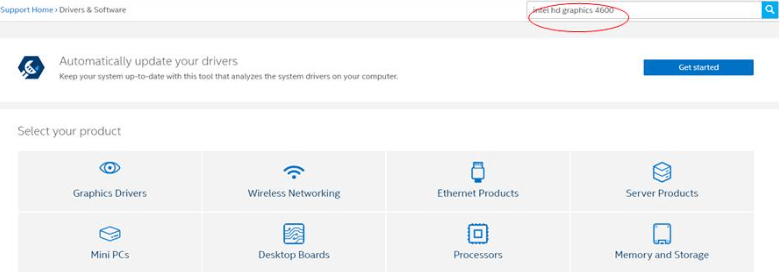
Schritt 3: Wählen Sie die richtige Version des Windows-Betriebssystems. Wenn Sie beispielsweise Windows 10 32-Bit verwenden, wählen Sie Windows 10, 32-Bit.
Schritt 4: Hier finden Sie den aktuellsten Treiber. Klicken Sie auf die .zip- oder .exe-Datei, um die Treiberdatei herunterzuladen. 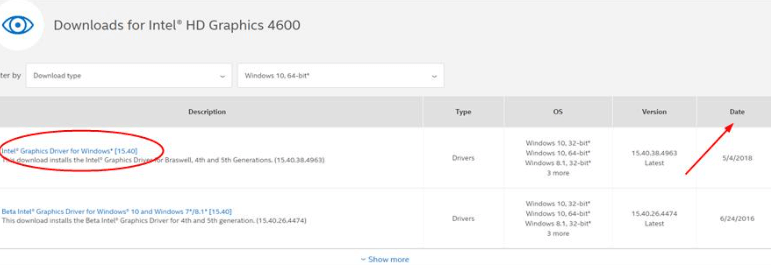
Schritt 5: Entpacken Sie dann die Datei und doppelklicken Sie auf die Datei, um sie auszuführen. Jetzt müssen Sie die Anweisungen auf dem Bildschirm befolgen, um die Installation der Intel HD Graphics 4600-Treiber auf einem Windows 10-PC abzuschließen. 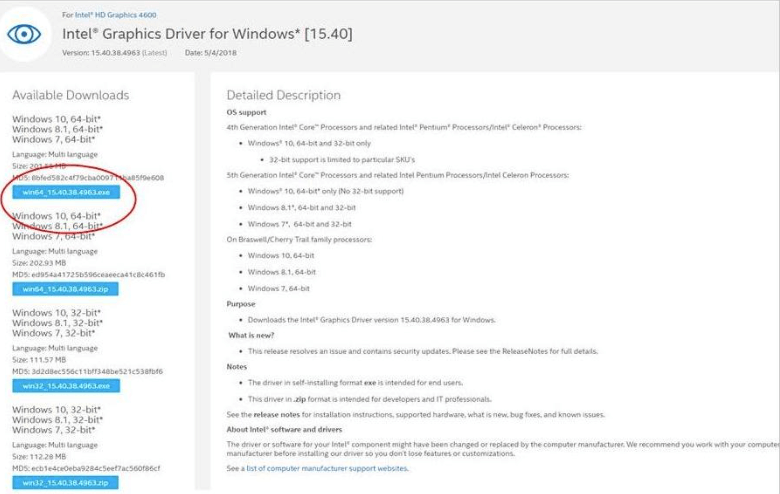
Wenn Sie fertig sind, starten Sie Ihr System neu, um die kürzlich vorgenommenen Änderungen zu speichern.
Lesen Sie auch: Herunterladen und Aktualisieren des Intel UHD Graphics 620-Treibers
Methode 2: Aktualisieren Sie die Intel HD-Grafiktreiber 4600 im Geräte-Manager
Der Benutzer kann auch das Windows-Standardtool Geräte-Manager verwenden, um die neuesten Intel HD Graphics 4600-Treiber auf einem Windows 10-PC zu installieren. Um diese Methode zu verwenden, müssen Sie lediglich die folgenden Schritte ausführen:
Schritt 1: Drücken Sie auf Ihrer Tastatur gleichzeitig die Tasten Windows und R.
Schritt 2: Dadurch wird das Dialogfeld Ausführen aufgerufen, in dem Sie devmgmt.msc in das Textfeld schreiben und auf die Schaltfläche OK klicken müssen. 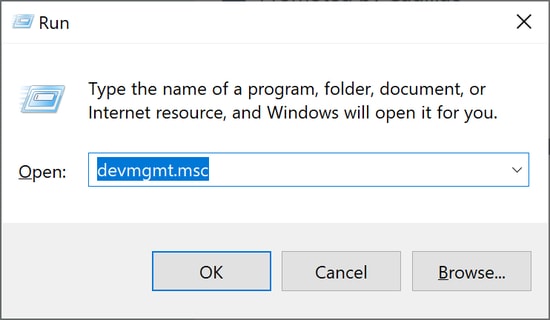

Schritt 3: Jetzt erscheint der Geräte-Manager, suchen Sie nach Anzeigeadaptern.
Schritt 4: Doppelklicken Sie auf die Anzeigeadapter und klicken Sie dann mit der rechten Maustaste auf Ihre Intel HD Graphics 4600. 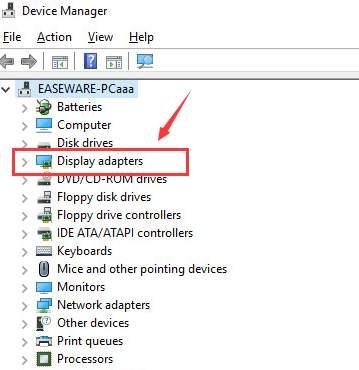
Schritt 5: Danach wählen Sie Treibersoftware aktualisieren . 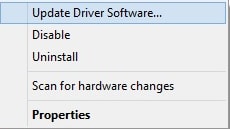
Schritt 6: Zuletzt wählen Sie die automatische Suchoption, dh Automatisch nach aktualisierter Treibersoftware suchen. 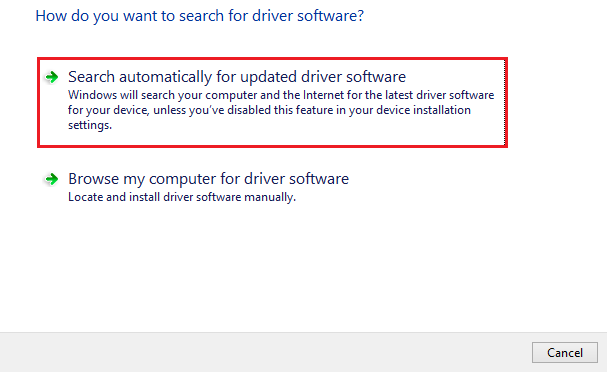
Warten Sie nun, bis der Geräte-Manager das neueste Intel HD Graphics 4600-Treiberupdate unter Windows 10 gefunden und installiert hat. Wenn alles erledigt ist, starten Sie Ihren PC neu, um die neuen Änderungen zu übernehmen.
Lesen Sie auch: So laden Sie das Intel HD Graphics Control Panel unter Windows herunter
Methode 3: Verwenden Sie den Bit Driver Updater, um den Intel HD Graphics 4600-Treiber automatisch zu installieren (empfohlen)
Die beiden oben genannten Methoden sind zeitaufwändig und erfordern auch viel Zeit und gute technische Kenntnisse. Daher empfehlen wir Ihnen, den Treiber auf diese Weise zu aktualisieren.
Bit Driver Updater ist eine Treiberaktualisierungssoftware eines Drittanbieters, die das System automatisch erkennt und die am besten geeigneten Treiber dafür findet. Nicht nur das, das Treiber-Updater-Tool beseitigt auch den Systemmüll in allen Ecken und beschleunigt die PC-Leistung.
Abgesehen davon verfügt Bit Driver Updater über ein integriertes Sicherungs- und Wiederherstellungstool, das automatisch eine Sicherungskopie aktuell vorhandener Treiber erstellt, sodass Benutzer diese vor der Aktualisierung wiederherstellen können. Das Beste an diesem Dienstprogramm zur Treiberaktualisierung ist, dass es nur WHQL-getestete oder zertifizierte Treiber anbietet. Sehen Sie sich nun die unten aufgeführten Schritte an, die Sie beim Aktualisieren von Treibern über Bit Driver Updater berücksichtigen müssen:
Schritt 1: Um mit dem Prozess zu beginnen, müssen Sie zuerst den Bit Driver Updater herunterladen. Sie können dies sogar kostenlos tun, indem Sie auf die Schaltfläche unten klicken.
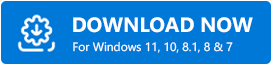
Schritt 2: Führen Sie die heruntergeladene Datei aus und folgen Sie dem Setup-Assistenten, um die Installation abzuschließen.
Schritt 3: Starten Sie den Bit Driver Updater und klicken Sie im linken Navigationsmenü auf Scannen. 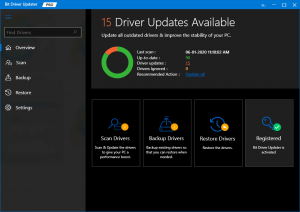
Schritt 4: Lehnen Sie sich zurück und warten Sie, bis der Vorgang abgeschlossen ist. Überprüfen Sie die Scanergebnisse und klicken Sie auf die Schaltfläche Jetzt aktualisieren neben dem Intel HD Graphics 4600-Treiber. Darüber hinaus können Sie neben der Aktualisierung des Grafiktreibers auch andere veraltete PC-Treiber aktualisieren. Klicken Sie dazu einfach auf die Schaltfläche Alle aktualisieren. 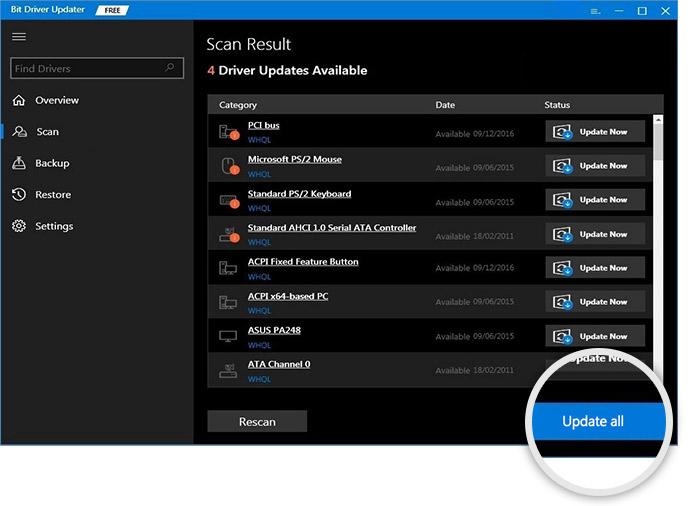
Wenn Sie versuchen, auf die Schaltfläche Alle aktualisieren zu klicken, werden Sie aufgefordert, auf die Pro-Version von Bit Driver Updater zu aktualisieren. Mit der Pro-Version erhalten Sie außerdem eine 60-tägige vollständige Geld-zurück-Garantie und technischen Support rund um die Uhr. Sehen Sie, wie einfach es ist, veraltete, beschädigte oder fehlerhafte Treiber mit Bit Driver Updater zu aktualisieren.
Lesen Sie auch: Download des Intel Iris Xe-Grafiktreibers für Windows
Herunterladen und Aktualisieren des Intel HD Graphics 4600-Treibers: FERTIG
Hoffentlich können Sie jetzt die neuesten Intel HD Graphics 4600-Treiber einfach und schnell mit einer der oben genannten Methoden finden und herunterladen. Wenn Sie Fragen oder weitere Vorschläge haben, hinterlassen Sie bitte Ihre Kommentare im Feld unten.
Abonnieren Sie außerdem unseren Newsletter für weitere Informationen zum Thema Technologie. Darüber hinaus können Sie uns auch auf unseren Social-Media-Kanälen – Facebook, Twitter, Instagram und Pinterest – folgen.
